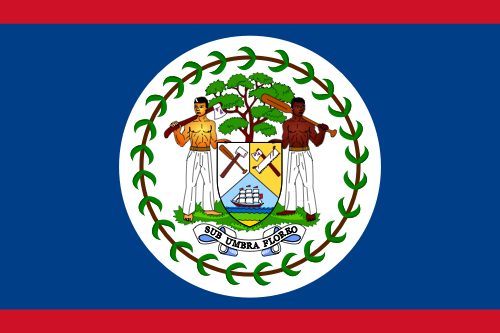- Latest Version3.7.56.12
- Time Since Latest Version21days9Hour
- Total Updated Versions (last 1 year)10
Version Timeline
- -
Version History
- Version: 3.7.56.1206/17/2024Update Log
Puede abrir Smart Switch desde el menú Ajustes del dispositivo (Android Oreo o versiones posteriores).
ScreenshotsApp Description- Galaxy S7/S8/Note8/S9/Note9: Pulse [Ajustes] > [Nube y cuentas] > [Smart Switch] para abrir Smart Switch Mobile.
▣ Transferir contenido a su nuevo Samsung Galaxy® de forma sencilla
Smart Switch le facilita transferir contactos, música, imágenes, calendario, mensajes de texto, ajustes del dispositivo y más a su nuevo dispositivo Galaxy. Además, Smart Switch™ le ayuda a encontrar sus aplicaciones favoritas o le sugiere opciones similares disponibles en Google Play™.
▣ ¿Quiénes pueden realizar transferencias?
• Usuarios de Android™
- Transferencias inalámbricas entre dispositivos Galaxy: Android 4.0 o versiones posteriores
- Transferencias desde un dispositivo Android compatible a un dispositivo Galaxy: Android 4.0 o versiones posteriores (Tenga en cuenta que los dispositivos que no son de Samsung y que usan versiones de Android inferiores a 6.0 solo pueden conectarse con dispositivos Galaxy que admitan un Punto de Acceso móvil.)
- Transferencia con cable: Android 4.3 o versiones posteriores, cable cargador y cable USB OTG
• Usuarios de iOS™ (use la opción que más le convenga):
- Transferencia por cable del dispositivo iOS al dispositivo Galaxy: iOS 5.0 o versiones posteriores, cable del dispositivo iOS (Lightning o 30 clavijas), y un cable USB OTG
- Importar desde iCloud™: iOS 4.2.1 o versiones posteriores e ID de Apple
- Transferir desde PC/Mac con iTunes™: software de Smart Switch para PC/Mac. Consultar: http://www.samsung.com/smartswitch
• Usuarios de Windows™ Phone
- Transferencias inalámbricas: sistema operativo Windows 10
* Nota: Para obtener más información e instrucciones paso a paso, consulte http://www.samsung.com/smartswitch
▣ ¿Qué puede transferir?
- Contactos, calendario (solo el contenido del dispositivo), mensajes, imágenes, música (solo el contenido sin DRM; no compatible con iCloud), videos (solo el contenido sin DRM), registros de llamadas, notas, alarmas, ajustes de Wi-Fi, fondos de pantalla, documentos, datos de aplicaciones (solo para dispositivos Galaxy) y diseños de la pantalla de inicio (solo para dispositivos Galaxy)
- Puede enviar datos de aplicaciones y diseños de la pantalla de inicio una vez que actualice su dispositivo Galaxy al sistema operativo M (Galaxy S6 o modelos posteriores).
▣ ¿Cuáles son los dispositivos compatibles?
• Galaxy: últimos dispositivos móviles y tablets de la línea Galaxy (desde Galaxy S2)
* Nota: En el caso del Galaxy S2, las versiones de sistemas operativos antiguos (GB/ICS) pueden provocar incompatibilidades. Si su dispositivo S2 no funciona correctamente, actualice el firmware e inténtelo de nuevo.
• Otros dispositivos Android:
- HTC, LG, Sony, Huawei, Lenovo, Motorola, PANTECH, Panasonic, Kyocera, NEC, SHARP, Fujitsu, Xiaomi, Vivo, OPPO, Coolpad, RIM, YotaPhone, ZTE, Gionee, LAVA, MyPhone, Cherry Mobile, Google
* Nota: Por motivos tales como la compatibilidad entre los dispositivos, es posible que no se pueda instalar ni usar Smart Switch en algunos de ellos.
1. Para transferir datos, ambos dispositivos deben tener un mínimo de 500 MB de espacio libre en su memoria interna.
2. Si tiene un dispositivo externo a Samsung que se desconecta continuamente de la red inalámbrica, vaya a Wi-Fi avanzado en su dispositivo, desactive las opciones “Inicialización de Wi-Fi” y “Desconectar las señales Wi-Fi débiles”, e inténtelo de nuevo.
(Es posible que las opciones descritas anteriormente no estén disponibles. Esto dependerá del fabricante y de la versión del sistema operativo de su dispositivo.) - Version: 3.7.55.806/17/2024Update Log
Puede abrir Smart Switch desde el menú Ajustes del dispositivo (Android Oreo o versiones posteriores).
ScreenshotsApp Description- Galaxy S7/S8/Note8/S9/Note9: Pulse [Ajustes] > [Nube y cuentas] > [Smart Switch] para abrir Smart Switch Mobile.
▣ Transferir contenido a su nuevo Samsung Galaxy® de forma sencilla
Smart Switch le facilita transferir contactos, música, imágenes, calendario, mensajes de texto, ajustes del dispositivo y más a su nuevo dispositivo Galaxy. Además, Smart Switch™ le ayuda a encontrar sus aplicaciones favoritas o le sugiere opciones similares disponibles en Google Play™.
▣ ¿Quiénes pueden realizar transferencias?
• Usuarios de Android™
- Transferencias inalámbricas entre dispositivos Galaxy: Android 4.0 o versiones posteriores
- Transferencias desde un dispositivo Android compatible a un dispositivo Galaxy: Android 4.0 o versiones posteriores (Tenga en cuenta que los dispositivos que no son de Samsung y que usan versiones de Android inferiores a 6.0 solo pueden conectarse con dispositivos Galaxy que admitan un Punto de Acceso móvil.)
- Transferencia con cable: Android 4.3 o versiones posteriores, cable cargador y cable USB OTG
• Usuarios de iOS™ (use la opción que más le convenga):
- Transferencia por cable del dispositivo iOS al dispositivo Galaxy: iOS 5.0 o versiones posteriores, cable del dispositivo iOS (Lightning o 30 clavijas), y un cable USB OTG
- Importar desde iCloud™: iOS 4.2.1 o versiones posteriores e ID de Apple
- Transferir desde PC/Mac con iTunes™: software de Smart Switch para PC/Mac. Consultar: http://www.samsung.com/smartswitch
• Usuarios de Windows™ Phone
- Transferencias inalámbricas: sistema operativo Windows 10
* Nota: Para obtener más información e instrucciones paso a paso, consulte http://www.samsung.com/smartswitch
▣ ¿Qué puede transferir?
- Contactos, calendario (solo el contenido del dispositivo), mensajes, imágenes, música (solo el contenido sin DRM; no compatible con iCloud), videos (solo el contenido sin DRM), registros de llamadas, notas, alarmas, ajustes de Wi-Fi, fondos de pantalla, documentos, datos de aplicaciones (solo para dispositivos Galaxy) y diseños de la pantalla de inicio (solo para dispositivos Galaxy)
- Puede enviar datos de aplicaciones y diseños de la pantalla de inicio una vez que actualice su dispositivo Galaxy al sistema operativo M (Galaxy S6 o modelos posteriores).
▣ ¿Cuáles son los dispositivos compatibles?
• Galaxy: últimos dispositivos móviles y tablets de la línea Galaxy (desde Galaxy S2)
* Nota: En el caso del Galaxy S2, las versiones de sistemas operativos antiguos (GB/ICS) pueden provocar incompatibilidades. Si su dispositivo S2 no funciona correctamente, actualice el firmware e inténtelo de nuevo.
• Otros dispositivos Android:
- HTC, LG, Sony, Huawei, Lenovo, Motorola, PANTECH, Panasonic, Kyocera, NEC, SHARP, Fujitsu, Xiaomi, Vivo, OPPO, Coolpad(DazenF2), RIM(Priv), YotaPhone, ZTE(Nubia Z9), Gionee, LAVA, MyPhone(My28s), Cherry Mobile, Google(Pixel/Pixel2)
* Nota: Por motivos tales como la compatibilidad entre los dispositivos, es posible que no se pueda instalar ni usar Smart Switch en algunos de ellos.
1. Para transferir datos, ambos dispositivos deben tener un mínimo de 500 MB de espacio libre en su memoria interna.
2. Si utiliza una conexión con cable, su dispositivo debe admitir la opción de USB “Transferir archivos multimedia (MTP)” para permitir la transferencia de contenido.
3. Si tiene un dispositivo externo a Samsung que se desconecta continuamente de la red inalámbrica, vaya a Wi-Fi avanzado en su dispositivo, desactive las opciones “Inicialización de Wi-Fi” y “Desconectar las señales Wi-Fi débiles”, e inténtelo de nuevo.
(Es posible que las opciones descritas anteriormente no estén disponibles. Esto dependerá del fabricante y de la versión del sistema operativo de su dispositivo.) - Version: 3.7.54.702/19/2024Update Log
Puede abrir Smart Switch desde el menú Ajustes del dispositivo (Android Oreo o versiones posteriores).
ScreenshotsApp Description- Galaxy S7/S8/Note8/S9/Note9: Pulse [Ajustes] > [Nube y cuentas] > [Smart Switch] para abrir Smart Switch Mobile.
▣ Transferir contenido a su nuevo Samsung Galaxy® de forma sencilla
Smart Switch le facilita transferir contactos, música, imágenes, calendario, mensajes de texto, ajustes del dispositivo y más a su nuevo dispositivo Galaxy. Además, Smart Switch™ le ayuda a encontrar sus aplicaciones favoritas o le sugiere opciones similares disponibles en Google Play™.
▣ ¿Quiénes pueden realizar transferencias?
• Usuarios de Android™
- Transferencias inalámbricas entre dispositivos Galaxy: Android 4.0 o versiones posteriores
- Transferencias desde un dispositivo Android compatible a un dispositivo Galaxy: Android 4.0 o versiones posteriores (Tenga en cuenta que los dispositivos que no son de Samsung y que usan versiones de Android inferiores a 6.0 solo pueden conectarse con dispositivos Galaxy que admitan un Punto de Acceso móvil.)
- Transferencia con cable: Android 4.3 o versiones posteriores, cable cargador y cable USB OTG
• Usuarios de iOS™ (use la opción que más le convenga):
- Transferencia por cable del dispositivo iOS al dispositivo Galaxy: iOS 5.0 o versiones posteriores, cable del dispositivo iOS (Lightning o 30 clavijas), y un cable USB OTG
- Importar desde iCloud™: iOS 4.2.1 o versiones posteriores e ID de Apple
- Transferir desde PC/Mac con iTunes™: software de Smart Switch para PC/Mac. Consultar: http://www.samsung.com/smartswitch
• Usuarios de Windows™ Phone
- Transferencias inalámbricas: sistema operativo Windows 10
* Nota: Para obtener más información e instrucciones paso a paso, consulte http://www.samsung.com/smartswitch
▣ ¿Qué puede transferir?
- Contactos, calendario (solo el contenido del dispositivo), mensajes, imágenes, música (solo el contenido sin DRM; no compatible con iCloud), videos (solo el contenido sin DRM), registros de llamadas, notas, alarmas, ajustes de Wi-Fi, fondos de pantalla, documentos, datos de aplicaciones (solo para dispositivos Galaxy) y diseños de la pantalla de inicio (solo para dispositivos Galaxy)
- Puede enviar datos de aplicaciones y diseños de la pantalla de inicio una vez que actualice su dispositivo Galaxy al sistema operativo M (Galaxy S6 o modelos posteriores).
▣ ¿Cuáles son los dispositivos compatibles?
• Galaxy: últimos dispositivos móviles y tablets de la línea Galaxy (desde Galaxy S2)
* Nota: En el caso del Galaxy S2, las versiones de sistemas operativos antiguos (GB/ICS) pueden provocar incompatibilidades. Si su dispositivo S2 no funciona correctamente, actualice el firmware e inténtelo de nuevo.
• Otros dispositivos Android:
- HTC, LG, Sony, Huawei, Lenovo, Motorola, PANTECH, Panasonic, Kyocera, NEC, SHARP, Fujitsu, Xiaomi, Vivo, OPPO, Coolpad(DazenF2), RIM(Priv), YotaPhone, ZTE(Nubia Z9), Gionee, LAVA, MyPhone(My28s), Cherry Mobile, Google(Pixel/Pixel2)
* Nota: Por motivos tales como la compatibilidad entre los dispositivos, es posible que no se pueda instalar ni usar Smart Switch en algunos de ellos.
1. Para transferir datos, ambos dispositivos deben tener un mínimo de 500 MB de espacio libre en su memoria interna.
2. Si utiliza una conexión con cable, su dispositivo debe admitir la opción de USB “Transferir archivos multimedia (MTP)” para permitir la transferencia de contenido.
3. Si tiene un dispositivo externo a Samsung que se desconecta continuamente de la red inalámbrica, vaya a Wi-Fi avanzado en su dispositivo, desactive las opciones “Inicialización de Wi-Fi” y “Desconectar las señales Wi-Fi débiles”, e inténtelo de nuevo.
(Es posible que las opciones descritas anteriormente no estén disponibles. Esto dependerá del fabricante y de la versión del sistema operativo de su dispositivo.) - Version: 3.7.52.801/25/2024Update Log
Puede abrir Smart Switch desde el menú Ajustes del dispositivo (Android Oreo o versiones posteriores).
ScreenshotsApp Description- Galaxy S7/S8/Note8/S9/Note9: Pulse [Ajustes] > [Nube y cuentas] > [Smart Switch] para abrir Smart Switch Mobile.
▣ Transferir contenido a su nuevo Samsung Galaxy® de forma sencilla
Smart Switch le facilita transferir contactos, música, imágenes, calendario, mensajes de texto, ajustes del dispositivo y más a su nuevo dispositivo Galaxy. Además, Smart Switch™ le ayuda a encontrar sus aplicaciones favoritas o le sugiere opciones similares disponibles en Google Play™.
▣ ¿Quiénes pueden realizar transferencias?
• Usuarios de Android™
- Transferencias inalámbricas entre dispositivos Galaxy: Android 4.0 o versiones posteriores
- Transferencias desde un dispositivo Android compatible a un dispositivo Galaxy: Android 4.0 o versiones posteriores (Tenga en cuenta que los dispositivos que no son de Samsung y que usan versiones de Android inferiores a 6.0 solo pueden conectarse con dispositivos Galaxy que admitan un Punto de Acceso móvil.)
- Transferencia con cable: Android 4.3 o versiones posteriores, cable cargador y cable USB OTG
• Usuarios de iOS™ (use la opción que más le convenga):
- Transferencia por cable del dispositivo iOS al dispositivo Galaxy: iOS 5.0 o versiones posteriores, cable del dispositivo iOS (Lightning o 30 clavijas), y un cable USB OTG
- Importar desde iCloud™: iOS 4.2.1 o versiones posteriores e ID de Apple
- Transferir desde PC/Mac con iTunes™: software de Smart Switch para PC/Mac. Consultar: http://www.samsung.com/smartswitch
• Usuarios de Windows™ Phone
- Transferencias inalámbricas: sistema operativo Windows 10
* Nota: Para obtener más información e instrucciones paso a paso, consulte http://www.samsung.com/smartswitch
▣ ¿Qué puede transferir?
- Contactos, calendario (solo el contenido del dispositivo), mensajes, imágenes, música (solo el contenido sin DRM; no compatible con iCloud), videos (solo el contenido sin DRM), registros de llamadas, notas, alarmas, ajustes de Wi-Fi, fondos de pantalla, documentos, datos de aplicaciones (solo para dispositivos Galaxy) y diseños de la pantalla de inicio (solo para dispositivos Galaxy)
- Puede enviar datos de aplicaciones y diseños de la pantalla de inicio una vez que actualice su dispositivo Galaxy al sistema operativo M (Galaxy S6 o modelos posteriores).
▣ ¿Cuáles son los dispositivos compatibles?
• Galaxy: últimos dispositivos móviles y tablets de la línea Galaxy (desde Galaxy S2)
* Nota: En el caso del Galaxy S2, las versiones de sistemas operativos antiguos (GB/ICS) pueden provocar incompatibilidades. Si su dispositivo S2 no funciona correctamente, actualice el firmware e inténtelo de nuevo.
• Otros dispositivos Android:
- HTC, LG, Sony, Huawei, Lenovo, Motorola, PANTECH, Panasonic, Kyocera, NEC, SHARP, Fujitsu, Xiaomi, Vivo, OPPO, Coolpad(DazenF2), RIM(Priv), YotaPhone, ZTE(Nubia Z9), Gionee, LAVA, MyPhone(My28s), Cherry Mobile, Google(Pixel/Pixel2)
* Nota: Por motivos tales como la compatibilidad entre los dispositivos, es posible que no se pueda instalar ni usar Smart Switch en algunos de ellos.
1. Para transferir datos, ambos dispositivos deben tener un mínimo de 500 MB de espacio libre en su memoria interna.
2. Si utiliza una conexión con cable, su dispositivo debe admitir la opción de USB “Transferir archivos multimedia (MTP)” para permitir la transferencia de contenido.
3. Si tiene un dispositivo externo a Samsung que se desconecta continuamente de la red inalámbrica, vaya a Wi-Fi avanzado en su dispositivo, desactive las opciones “Inicialización de Wi-Fi” y “Desconectar las señales Wi-Fi débiles”, e inténtelo de nuevo.
(Es posible que las opciones descritas anteriormente no estén disponibles. Esto dependerá del fabricante y de la versión del sistema operativo de su dispositivo.) - Version: 3.7.51.712/26/2023Update Log
Puede abrir Smart Switch desde el menú Ajustes del dispositivo (Android Oreo o versiones posteriores).
ScreenshotsApp Description- Galaxy S7/S8/Note8/S9/Note9: Pulse [Ajustes] > [Nube y cuentas] > [Smart Switch] para abrir Smart Switch Mobile.
▣ Transferir contenido a su nuevo Samsung Galaxy® de forma sencilla
Smart Switch le facilita transferir contactos, música, imágenes, calendario, mensajes de texto, ajustes del dispositivo y más a su nuevo dispositivo Galaxy. Además, Smart Switch™ le ayuda a encontrar sus aplicaciones favoritas o le sugiere opciones similares disponibles en Google Play™.
▣ ¿Quiénes pueden realizar transferencias?
• Usuarios de Android™
- Transferencias inalámbricas entre dispositivos Galaxy: Android 4.0 o versiones posteriores
- Transferencias desde un dispositivo Android compatible a un dispositivo Galaxy: Android 4.0 o versiones posteriores (Tenga en cuenta que los dispositivos que no son de Samsung y que usan versiones de Android inferiores a 6.0 solo pueden conectarse con dispositivos Galaxy que admitan un Punto de Acceso móvil.)
- Transferencia con cable: Android 4.3 o versiones posteriores, cable cargador y cable USB OTG
• Usuarios de iOS™ (use la opción que más le convenga):
- Transferencia por cable del dispositivo iOS al dispositivo Galaxy: iOS 5.0 o versiones posteriores, cable del dispositivo iOS (Lightning o 30 clavijas), y un cable USB OTG
- Importar desde iCloud™: iOS 4.2.1 o versiones posteriores e ID de Apple
- Transferir desde PC/Mac con iTunes™: software de Smart Switch para PC/Mac. Consultar: http://www.samsung.com/smartswitch
• Usuarios de Windows™ Phone
- Transferencias inalámbricas: sistema operativo Windows 10
* Nota: Para obtener más información e instrucciones paso a paso, consulte http://www.samsung.com/smartswitch
▣ ¿Qué puede transferir?
- Contactos, calendario (solo el contenido del dispositivo), mensajes, imágenes, música (solo el contenido sin DRM; no compatible con iCloud), videos (solo el contenido sin DRM), registros de llamadas, notas, alarmas, ajustes de Wi-Fi, fondos de pantalla, documentos, datos de aplicaciones (solo para dispositivos Galaxy) y diseños de la pantalla de inicio (solo para dispositivos Galaxy)
- Puede enviar datos de aplicaciones y diseños de la pantalla de inicio una vez que actualice su dispositivo Galaxy al sistema operativo M (Galaxy S6 o modelos posteriores).
▣ ¿Cuáles son los dispositivos compatibles?
• Galaxy: últimos dispositivos móviles y tablets de la línea Galaxy (desde Galaxy S2)
* Nota: En el caso del Galaxy S2, las versiones de sistemas operativos antiguos (GB/ICS) pueden provocar incompatibilidades. Si su dispositivo S2 no funciona correctamente, actualice el firmware e inténtelo de nuevo.
• Otros dispositivos Android:
- HTC, LG, Sony, Huawei, Lenovo, Motorola, PANTECH, Panasonic, Kyocera, NEC, SHARP, Fujitsu, Xiaomi, Vivo, OPPO, Coolpad(DazenF2), RIM(Priv), YotaPhone, ZTE(Nubia Z9), Gionee, LAVA, MyPhone(My28s), Cherry Mobile, Google(Pixel/Pixel2)
* Nota: Por motivos tales como la compatibilidad entre los dispositivos, es posible que no se pueda instalar ni usar Smart Switch en algunos de ellos.
1. Para transferir datos, ambos dispositivos deben tener un mínimo de 500 MB de espacio libre en su memoria interna.
2. Si utiliza una conexión con cable, su dispositivo debe admitir la opción de USB “Transferir archivos multimedia (MTP)” para permitir la transferencia de contenido.
3. Si tiene un dispositivo externo a Samsung que se desconecta continuamente de la red inalámbrica, vaya a Wi-Fi avanzado en su dispositivo, desactive las opciones “Inicialización de Wi-Fi” y “Desconectar las señales Wi-Fi débiles”, e inténtelo de nuevo.
(Es posible que las opciones descritas anteriormente no estén disponibles. Esto dependerá del fabricante y de la versión del sistema operativo de su dispositivo.) - Version: 3.7.50.111/20/2023Update Log
Puede abrir Smart Switch desde el menú Ajustes del dispositivo (Android Oreo o versiones posteriores).
ScreenshotsApp Description- Galaxy S7/S8/Note8/S9/Note9: Pulse [Ajustes] > [Nube y cuentas] > [Smart Switch] para abrir Smart Switch Mobile.
▣ Transferir contenido a su nuevo Samsung Galaxy® de forma sencilla
Smart Switch le facilita transferir contactos, música, imágenes, calendario, mensajes de texto, ajustes del dispositivo y más a su nuevo dispositivo Galaxy. Además, Smart Switch™ le ayuda a encontrar sus aplicaciones favoritas o le sugiere opciones similares disponibles en Google Play™.
▣ ¿Quiénes pueden realizar transferencias?
• Usuarios de Android™
- Transferencias inalámbricas entre dispositivos Galaxy: Android 4.0 o versiones posteriores
- Transferencias desde un dispositivo Android compatible a un dispositivo Galaxy: Android 4.0 o versiones posteriores (Tenga en cuenta que los dispositivos que no son de Samsung y que usan versiones de Android inferiores a 6.0 solo pueden conectarse con dispositivos Galaxy que admitan un Punto de Acceso móvil.)
- Transferencia con cable: Android 4.3 o versiones posteriores, cable cargador y cable USB OTG
• Usuarios de iOS™ (use la opción que más le convenga):
- Transferencia por cable del dispositivo iOS al dispositivo Galaxy: iOS 5.0 o versiones posteriores, cable del dispositivo iOS (Lightning o 30 clavijas), y un cable USB OTG
- Importar desde iCloud™: iOS 4.2.1 o versiones posteriores e ID de Apple
- Transferir desde PC/Mac con iTunes™: software de Smart Switch para PC/Mac. Consultar: http://www.samsung.com/smartswitch
• Usuarios de Windows™ Phone
- Transferencias inalámbricas: sistema operativo Windows 10
* Nota: Para obtener más información e instrucciones paso a paso, consulte http://www.samsung.com/smartswitch
▣ ¿Qué puede transferir?
- Contactos, calendario (solo el contenido del dispositivo), mensajes, imágenes, música (solo el contenido sin DRM; no compatible con iCloud), videos (solo el contenido sin DRM), registros de llamadas, notas, alarmas, ajustes de Wi-Fi, fondos de pantalla, documentos, datos de aplicaciones (solo para dispositivos Galaxy) y diseños de la pantalla de inicio (solo para dispositivos Galaxy)
- Puede enviar datos de aplicaciones y diseños de la pantalla de inicio una vez que actualice su dispositivo Galaxy al sistema operativo M (Galaxy S6 o modelos posteriores).
▣ ¿Cuáles son los dispositivos compatibles?
• Galaxy: últimos dispositivos móviles y tablets de la línea Galaxy (desde Galaxy S2)
* Nota: En el caso del Galaxy S2, las versiones de sistemas operativos antiguos (GB/ICS) pueden provocar incompatibilidades. Si su dispositivo S2 no funciona correctamente, actualice el firmware e inténtelo de nuevo.
• Otros dispositivos Android:
- HTC, LG, Sony, Huawei, Lenovo, Motorola, PANTECH, Panasonic, Kyocera, NEC, SHARP, Fujitsu, Xiaomi, Vivo, OPPO, Coolpad(DazenF2), RIM(Priv), YotaPhone, ZTE(Nubia Z9), Gionee, LAVA, MyPhone(My28s), Cherry Mobile, Google(Pixel/Pixel2)
* Nota: Por motivos tales como la compatibilidad entre los dispositivos, es posible que no se pueda instalar ni usar Smart Switch en algunos de ellos.
1. Para transferir datos, ambos dispositivos deben tener un mínimo de 500 MB de espacio libre en su memoria interna.
2. Si utiliza una conexión con cable, su dispositivo debe admitir la opción de USB “Transferir archivos multimedia (MTP)” para permitir la transferencia de contenido.
3. Si tiene un dispositivo externo a Samsung que se desconecta continuamente de la red inalámbrica, vaya a Wi-Fi avanzado en su dispositivo, desactive las opciones “Inicialización de Wi-Fi” y “Desconectar las señales Wi-Fi débiles”, e inténtelo de nuevo.
(Es posible que las opciones descritas anteriormente no estén disponibles. Esto dependerá del fabricante y de la versión del sistema operativo de su dispositivo.) - Version: 3.7.47.609/25/2023Update Log
Puede abrir Smart Switch desde el menú Ajustes del dispositivo (Android Oreo o versiones posteriores).
ScreenshotsApp Description- Galaxy S7/S8/Note8/S9/Note9: Pulse [Ajustes] > [Nube y cuentas] > [Smart Switch] para abrir Smart Switch Mobile.
▣ Transferir contenido a su nuevo Samsung Galaxy® de forma sencilla
Smart Switch le facilita transferir contactos, música, imágenes, calendario, mensajes de texto, ajustes del dispositivo y más a su nuevo dispositivo Galaxy. Además, Smart Switch™ le ayuda a encontrar sus aplicaciones favoritas o le sugiere opciones similares disponibles en Google Play™.
▣ ¿Quiénes pueden realizar transferencias?
• Usuarios de Android™
- Transferencias inalámbricas entre dispositivos Galaxy: Android 4.0 o versiones posteriores
- Transferencias desde un dispositivo Android compatible a un dispositivo Galaxy: Android 4.0 o versiones posteriores (Tenga en cuenta que los dispositivos que no son de Samsung y que usan versiones de Android inferiores a 6.0 solo pueden conectarse con dispositivos Galaxy que admitan un Punto de Acceso móvil.)
- Transferencia con cable: Android 4.3 o versiones posteriores, cable cargador y cable USB OTG
• Usuarios de iOS™ (use la opción que más le convenga):
- Transferencia por cable del dispositivo iOS al dispositivo Galaxy: iOS 5.0 o versiones posteriores, cable del dispositivo iOS (Lightning o 30 clavijas), y un cable USB OTG
- Importar desde iCloud™: iOS 4.2.1 o versiones posteriores e ID de Apple
- Transferir desde PC/Mac con iTunes™: software de Smart Switch para PC/Mac. Consultar: http://www.samsung.com/smartswitch
• Usuarios de Windows™ Phone
- Transferencias inalámbricas: sistema operativo Windows 10
* Nota: Para obtener más información e instrucciones paso a paso, consulte http://www.samsung.com/smartswitch
▣ ¿Qué puede transferir?
- Contactos, calendario (solo el contenido del dispositivo), mensajes, imágenes, música (solo el contenido sin DRM; no compatible con iCloud), videos (solo el contenido sin DRM), registros de llamadas, notas, alarmas, ajustes de Wi-Fi, fondos de pantalla, documentos, datos de aplicaciones (solo para dispositivos Galaxy) y diseños de la pantalla de inicio (solo para dispositivos Galaxy)
- Puede enviar datos de aplicaciones y diseños de la pantalla de inicio una vez que actualice su dispositivo Galaxy al sistema operativo M (Galaxy S6 o modelos posteriores).
▣ ¿Cuáles son los dispositivos compatibles?
• Galaxy: últimos dispositivos móviles y tablets de la línea Galaxy (desde Galaxy S2)
* Nota: En el caso del Galaxy S2, las versiones de sistemas operativos antiguos (GB/ICS) pueden provocar incompatibilidades. Si su dispositivo S2 no funciona correctamente, actualice el firmware e inténtelo de nuevo.
• Otros dispositivos Android:
- HTC, LG, Sony, Huawei, Lenovo, Motorola, PANTECH, Panasonic, Kyocera, NEC, SHARP, Fujitsu, Xiaomi, Vivo, OPPO, Coolpad(DazenF2), RIM(Priv), YotaPhone, ZTE(Nubia Z9), Gionee, LAVA, MyPhone(My28s), Cherry Mobile, Google(Pixel/Pixel2)
* Nota: Por motivos tales como la compatibilidad entre los dispositivos, es posible que no se pueda instalar ni usar Smart Switch en algunos de ellos.
1. Para transferir datos, ambos dispositivos deben tener un mínimo de 500 MB de espacio libre en su memoria interna.
2. Si utiliza una conexión con cable, su dispositivo debe admitir la opción de USB “Transferir archivos multimedia (MTP)” para permitir la transferencia de contenido.
3. Si tiene un dispositivo externo a Samsung que se desconecta continuamente de la red inalámbrica, vaya a Wi-Fi avanzado en su dispositivo, desactive las opciones “Inicialización de Wi-Fi” y “Desconectar las señales Wi-Fi débiles”, e inténtelo de nuevo.
(Es posible que las opciones descritas anteriormente no estén disponibles. Esto dependerá del fabricante y de la versión del sistema operativo de su dispositivo.) - Version: 3.7.46.208/09/2023Update Log
Puede abrir Smart Switch desde el menú Ajustes del dispositivo (Android Oreo o versiones posteriores).
ScreenshotsApp Description- Galaxy S7/S8/Note8/S9/Note9: Pulse [Ajustes] > [Nube y cuentas] > [Smart Switch] para abrir Smart Switch Mobile.
▣ Transferir contenido a su nuevo Samsung Galaxy® de forma sencilla
Smart Switch le facilita transferir contactos, música, imágenes, calendario, mensajes de texto, ajustes del dispositivo y más a su nuevo dispositivo Galaxy. Además, Smart Switch™ le ayuda a encontrar sus aplicaciones favoritas o le sugiere opciones similares disponibles en Google Play™.
▣ ¿Quiénes pueden realizar transferencias?
• Usuarios de Android™
- Transferencias inalámbricas entre dispositivos Galaxy: Android 4.0 o versiones posteriores
- Transferencias desde un dispositivo Android compatible a un dispositivo Galaxy: Android 4.0 o versiones posteriores (Tenga en cuenta que los dispositivos que no son de Samsung y que usan versiones de Android inferiores a 6.0 solo pueden conectarse con dispositivos Galaxy que admitan un Punto de Acceso móvil.)
- Transferencia con cable: Android 4.3 o versiones posteriores, cable cargador y cable USB OTG
• Usuarios de iOS™ (use la opción que más le convenga):
- Transferencia por cable del dispositivo iOS al dispositivo Galaxy: iOS 5.0 o versiones posteriores, cable del dispositivo iOS (Lightning o 30 clavijas), y un cable USB OTG
- Importar desde iCloud™: iOS 4.2.1 o versiones posteriores e ID de Apple
- Transferir desde PC/Mac con iTunes™: software de Smart Switch para PC/Mac. Consultar: http://www.samsung.com/smartswitch
• Usuarios de Windows™ Phone
- Transferencias inalámbricas: sistema operativo Windows 10
* Nota: Para obtener más información e instrucciones paso a paso, consulte http://www.samsung.com/smartswitch
▣ ¿Qué puede transferir?
- Contactos, calendario (solo el contenido del dispositivo), mensajes, imágenes, música (solo el contenido sin DRM; no compatible con iCloud), videos (solo el contenido sin DRM), registros de llamadas, notas, alarmas, ajustes de Wi-Fi, fondos de pantalla, documentos, datos de aplicaciones (solo para dispositivos Galaxy) y diseños de la pantalla de inicio (solo para dispositivos Galaxy)
- Puede enviar datos de aplicaciones y diseños de la pantalla de inicio una vez que actualice su dispositivo Galaxy al sistema operativo M (Galaxy S6 o modelos posteriores).
▣ ¿Cuáles son los dispositivos compatibles?
• Galaxy: últimos dispositivos móviles y tablets de la línea Galaxy (desde Galaxy S2)
* Nota: En el caso del Galaxy S2, las versiones de sistemas operativos antiguos (GB/ICS) pueden provocar incompatibilidades. Si su dispositivo S2 no funciona correctamente, actualice el firmware e inténtelo de nuevo.
• Otros dispositivos Android:
- HTC, LG, Sony, Huawei, Lenovo, Motorola, PANTECH, Panasonic, Kyocera, NEC, SHARP, Fujitsu, Xiaomi, Vivo, OPPO, Coolpad(DazenF2), RIM(Priv), YotaPhone, ZTE(Nubia Z9), Gionee, LAVA, MyPhone(My28s), Cherry Mobile, Google(Pixel/Pixel2)
* Nota: Por motivos tales como la compatibilidad entre los dispositivos, es posible que no se pueda instalar ni usar Smart Switch en algunos de ellos.
1. Para transferir datos, ambos dispositivos deben tener un mínimo de 500 MB de espacio libre en su memoria interna.
2. Si utiliza una conexión con cable, su dispositivo debe admitir la opción de USB “Transferir archivos multimedia (MTP)” para permitir la transferencia de contenido.
3. Si tiene un dispositivo externo a Samsung que se desconecta continuamente de la red inalámbrica, vaya a Wi-Fi avanzado en su dispositivo, desactive las opciones “Inicialización de Wi-Fi” y “Desconectar las señales Wi-Fi débiles”, e inténtelo de nuevo.
(Es posible que las opciones descritas anteriormente no estén disponibles. Esto dependerá del fabricante y de la versión del sistema operativo de su dispositivo.) - Version: 3.7.45.707/27/2023Update Log
Puede abrir Smart Switch desde el menú Ajustes del dispositivo (Android Oreo o versiones posteriores).
ScreenshotsApp Description- Galaxy S7/S8/Note8/S9/Note9: Pulse [Ajustes] > [Nube y cuentas] > [Smart Switch] para abrir Smart Switch Mobile.
▣ Transferir contenido a su nuevo Samsung Galaxy® de forma sencilla
Smart Switch le facilita transferir contactos, música, imágenes, calendario, mensajes de texto, ajustes del dispositivo y más a su nuevo dispositivo Galaxy. Además, Smart Switch™ le ayuda a encontrar sus aplicaciones favoritas o le sugiere opciones similares disponibles en Google Play™.
▣ ¿Quiénes pueden realizar transferencias?
• Usuarios de Android™
- Transferencias inalámbricas entre dispositivos Galaxy: Android 4.0 o versiones posteriores
- Transferencias desde un dispositivo Android compatible a un dispositivo Galaxy: Android 4.0 o versiones posteriores (Tenga en cuenta que los dispositivos que no son de Samsung y que usan versiones de Android inferiores a 6.0 solo pueden conectarse con dispositivos Galaxy que admitan un Punto de Acceso móvil.)
- Transferencia con cable: Android 4.3 o versiones posteriores, cable cargador y cable USB OTG
• Usuarios de iOS™ (use la opción que más le convenga):
- Transferencia por cable del dispositivo iOS al dispositivo Galaxy: iOS 5.0 o versiones posteriores, cable del dispositivo iOS (Lightning o 30 clavijas), y un cable USB OTG
- Importar desde iCloud™: iOS 4.2.1 o versiones posteriores e ID de Apple
- Transferir desde PC/Mac con iTunes™: software de Smart Switch para PC/Mac. Consultar: http://www.samsung.com/smartswitch
• Usuarios de Windows™ Phone
- Transferencias inalámbricas: sistema operativo Windows 10
* Nota: Para obtener más información e instrucciones paso a paso, consulte http://www.samsung.com/smartswitch
▣ ¿Qué puede transferir?
- Contactos, calendario (solo el contenido del dispositivo), mensajes, imágenes, música (solo el contenido sin DRM; no compatible con iCloud), videos (solo el contenido sin DRM), registros de llamadas, notas, alarmas, ajustes de Wi-Fi, fondos de pantalla, documentos, datos de aplicaciones (solo para dispositivos Galaxy) y diseños de la pantalla de inicio (solo para dispositivos Galaxy)
- Puede enviar datos de aplicaciones y diseños de la pantalla de inicio una vez que actualice su dispositivo Galaxy al sistema operativo M (Galaxy S6 o modelos posteriores).
▣ ¿Cuáles son los dispositivos compatibles?
• Galaxy: últimos dispositivos móviles y tablets de la línea Galaxy (desde Galaxy S2)
* Nota: En el caso del Galaxy S2, las versiones de sistemas operativos antiguos (GB/ICS) pueden provocar incompatibilidades. Si su dispositivo S2 no funciona correctamente, actualice el firmware e inténtelo de nuevo.
• Otros dispositivos Android:
- HTC, LG, Sony, Huawei, Lenovo, Motorola, PANTECH, Panasonic, Kyocera, NEC, SHARP, Fujitsu, Xiaomi, Vivo, OPPO, Coolpad(DazenF2), RIM(Priv), YotaPhone, ZTE(Nubia Z9), Gionee, LAVA, MyPhone(My28s), Cherry Mobile, Google(Pixel/Pixel2)
* Nota: Por motivos tales como la compatibilidad entre los dispositivos, es posible que no se pueda instalar ni usar Smart Switch en algunos de ellos.
1. Para transferir datos, ambos dispositivos deben tener un mínimo de 500 MB de espacio libre en su memoria interna.
2. Si utiliza una conexión con cable, su dispositivo debe admitir la opción de USB “Transferir archivos multimedia (MTP)” para permitir la transferencia de contenido.
3. Si tiene un dispositivo externo a Samsung que se desconecta continuamente de la red inalámbrica, vaya a Wi-Fi avanzado en su dispositivo, desactive las opciones “Inicialización de Wi-Fi” y “Desconectar las señales Wi-Fi débiles”, e inténtelo de nuevo.
(Es posible que las opciones descritas anteriormente no estén disponibles. Esto dependerá del fabricante y de la versión del sistema operativo de su dispositivo.) - Version: 3.7.44.407/27/2023Update Log
Puede abrir Smart Switch desde el menú Ajustes del dispositivo (Android Oreo o versiones posteriores).
ScreenshotsApp Description- Galaxy S7/S8/Note8/S9/Note9: Pulse [Ajustes] > [Nube y cuentas] > [Smart Switch] para abrir Smart Switch Mobile.
▣ Transferir contenido a su nuevo Samsung Galaxy® de forma sencilla
Smart Switch le facilita transferir contactos, música, imágenes, calendario, mensajes de texto, ajustes del dispositivo y más a su nuevo dispositivo Galaxy. Además, Smart Switch™ le ayuda a encontrar sus aplicaciones favoritas o le sugiere opciones similares disponibles en Google Play™.
▣ ¿Quiénes pueden realizar transferencias?
• Usuarios de Android™
- Transferencias inalámbricas entre dispositivos Galaxy: Android 4.0 o versiones posteriores
- Transferencias desde un dispositivo Android compatible a un dispositivo Galaxy: Android 4.0 o versiones posteriores (Tenga en cuenta que los dispositivos que no son de Samsung y que usan versiones de Android inferiores a 6.0 solo pueden conectarse con dispositivos Galaxy que admitan un Punto de Acceso móvil.)
- Transferencia con cable: Android 4.3 o versiones posteriores, cable cargador y cable USB OTG
• Usuarios de iOS™ (use la opción que más le convenga):
- Transferencia por cable del dispositivo iOS al dispositivo Galaxy: iOS 5.0 o versiones posteriores, cable del dispositivo iOS (Lightning o 30 clavijas), y un cable USB OTG
- Importar desde iCloud™: iOS 4.2.1 o versiones posteriores e ID de Apple
- Transferir desde PC/Mac con iTunes™: software de Smart Switch para PC/Mac. Consultar: http://www.samsung.com/smartswitch
• Usuarios de Windows™ Phone
- Transferencias inalámbricas: sistema operativo Windows 10
* Nota: Para obtener más información e instrucciones paso a paso, consulte http://www.samsung.com/smartswitch
▣ ¿Qué puede transferir?
- Contactos, calendario (solo el contenido del dispositivo), mensajes, imágenes, música (solo el contenido sin DRM; no compatible con iCloud), videos (solo el contenido sin DRM), registros de llamadas, notas, alarmas, ajustes de Wi-Fi, fondos de pantalla, documentos, datos de aplicaciones (solo para dispositivos Galaxy) y diseños de la pantalla de inicio (solo para dispositivos Galaxy)
- Puede enviar datos de aplicaciones y diseños de la pantalla de inicio una vez que actualice su dispositivo Galaxy al sistema operativo M (Galaxy S6 o modelos posteriores).
▣ ¿Cuáles son los dispositivos compatibles?
• Galaxy: últimos dispositivos móviles y tablets de la línea Galaxy (desde Galaxy S2)
* Nota: En el caso del Galaxy S2, las versiones de sistemas operativos antiguos (GB/ICS) pueden provocar incompatibilidades. Si su dispositivo S2 no funciona correctamente, actualice el firmware e inténtelo de nuevo.
• Otros dispositivos Android:
- HTC, LG, Sony, Huawei, Lenovo, Motorola, PANTECH, Panasonic, Kyocera, NEC, SHARP, Fujitsu, Xiaomi, Vivo, OPPO, Coolpad(DazenF2), RIM(Priv), YotaPhone, ZTE(Nubia Z9), Gionee, LAVA, MyPhone(My28s), Cherry Mobile, Google(Pixel/Pixel2)
* Nota: Por motivos tales como la compatibilidad entre los dispositivos, es posible que no se pueda instalar ni usar Smart Switch en algunos de ellos.
1. Para transferir datos, ambos dispositivos deben tener un mínimo de 500 MB de espacio libre en su memoria interna.
2. Si utiliza una conexión con cable, su dispositivo debe admitir la opción de USB “Transferir archivos multimedia (MTP)” para permitir la transferencia de contenido.
3. Si tiene un dispositivo externo a Samsung que se desconecta continuamente de la red inalámbrica, vaya a Wi-Fi avanzado en su dispositivo, desactive las opciones “Inicialización de Wi-Fi” y “Desconectar las señales Wi-Fi débiles”, e inténtelo de nuevo.
(Es posible que las opciones descritas anteriormente no estén disponibles. Esto dependerá del fabricante y de la versión del sistema operativo de su dispositivo.) - 1
- 2
- 3
- 4


 Ranking
Ranking